Windows 10 sallii videon sieppauslaitteen uudelleenohjauksen RDP: n kautta
Tuleva Windows 10 -versio, joka tunnetaan nimellä "versio 1803" tai "Redstone 4", sisältää mukavan ominaisuuden etätyöpöydän käyttäjille. Windows 10 Build 17035:stä alkaen käyttöjärjestelmä sallii videon kaappauslaitteen uudelleenohjauksen Remote Desktop Connection -sovelluksen kautta.
Mainos
Sisäänrakennetussa etätyöpöytäohjelmassa, mstsc.exe, on asianmukainen ominaisuus. Paikallisissa resursseissa voit ottaa käyttöön tai poistaa käytöstä uudelleenohjauksen videonkaappauslaitteissasi, kuten verkkokameroissa.
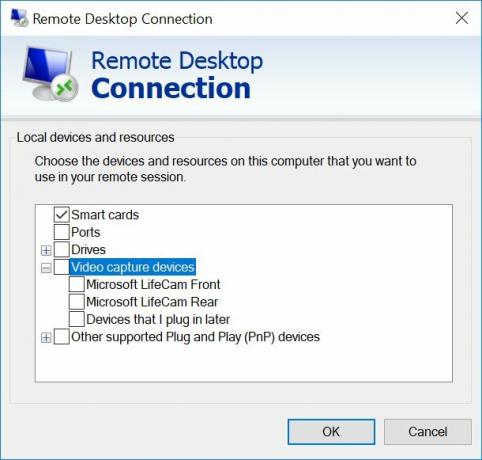
On olemassa uusi ryhmäkäytäntövaihtoehto, jonka avulla tämä ominaisuus voidaan poistaa käytöstä. Vaihtoehto löytyy kohdasta Tietokoneen asetukset -> Hallintamallit -> Windows-komponentit -> Etätyöpöytäpalvelut -> Etätyöpöytäistunnon isäntä -> Laitteet ja resurssien uudelleenohjaus.

Tämän käytäntöasetuksen avulla voit hallita videonkaappauslaitteiden uudelleenohjausta etätietokoneeseen etätyöpöytäpalveluistunnon aikana.
Oletuksena Remote Desktop Services ei salli videokaappauslaitteiden uudelleenohjausta.
Jos otat tämän käytäntöasetuksen käyttöön, käyttäjät voivat ohjata videokaappauslaitteet etätietokoneeseen. Käyttäjät voivat käyttää Etätyöpöytäyhteyden Paikalliset resurssit -välilehden Lisää-vaihtoehtoa valitakseen videonkaappauslaitteet, jotka ohjataan etätietokoneeseen.
Jos poistat tämän käytäntöasetuksen käytöstä tai et määritä sitä, käyttäjät eivät voi ohjata videonkaappauslaitteitaan etätietokoneeseen.
mstsc.exe on sisäänrakennettu asiakasohjelmisto, joka mahdollistaa yhteyden muodostamisen tietokoneeseen Remote Desktop Protocol (RDP) -protokollan kautta. Se on erityinen verkkoprotokolla, jonka avulla käyttäjä voi muodostaa yhteyden kahden tietokoneen välille ja käyttää etäisännän työpöytää. Paikallista tietokonetta kutsutaan usein "asiakkaaksi". Jos käytät Windowsia, useimmissa tapauksissa käytät mstsc.exe-tiedostoa yhteyden muodostamiseen toiseen tietokoneeseen RDP: n avulla. Vinkki: Katso Etätyöpöytä (mstsc.exe) komentorivin argumentit.
Lähde: Tero Ahlonen
Sillä aikaa mikä tahansa painos Windows 10 voi toimia etätyöpöytäasiakkaana. Etäistunnon isännöinti edellyttää, että käytössä on Windows 10 Pro tai Enterprise. Voit muodostaa yhteyden Windows 10 -etätyöpöytäisäntään toisesta Windows 10 -tietokoneesta tai aiemmasta Windows-versiosta, kuten Windows 7 tai Windows 8 tai Linux. Windows 10:n mukana tulee sekä asiakas- että palvelinohjelmisto valmiina, joten sinun ei tarvitse asentaa ylimääräisiä ohjelmistoja.
Kiinnostavia artikkeleita:
- Luo etätyöpöydän pikakuvake PC: lle Windows 10:ssä
- Etätyöpöytä (mstsc.exe) komentorivin argumentit
- Lisää käyttäjiä Windows 10:n etätyöpöydälle
- Etätyöpöydän (RDP) pikanäppäimet Windows 10:ssä
- Vaihda etätyöpöytäportti (RDP) Windows 10:ssä
- Yhdistä Windows 10:een käyttämällä etätyöpöytää (RDP)
- Kuinka ottaa etätyöpöytä (RDP) käyttöön Windows 10:ssä



